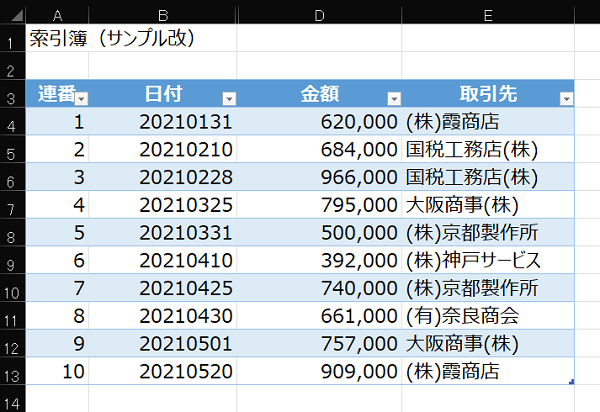電子取引を保存する際に検索要件を満たす方法として索引簿があります。Excelで作成した索引簿が検索要件を満たしている理由を確認しておきましょう。
目次
Excel索引簿で電子取引の検索機能を満たせるって意外と知られていない?
先日税金に関する雑誌を読んでいると
「Excelのフィルタ機能を使うと、電子取引の保存時に必要とされる二以上の条件を組み合わせた検索にも対応できますよ」
といった旨の記事がありました。
これを読んで
「二以上の条件だけじゃなくて、範囲検索もできるんだけど」
とか
「そもそも世の中の中小企業には、Excelで索引簿を作れば検索要件を満たせるという点が理解されていない?」
などいろいろと考え込んでしまいました。
電子取引を保存する際に必要とされる検索要件としては
- 取引年月日・取引金額・取引先を指定して検索できる
- 取引年月日又は取引金額については範囲指定して検索できる
- 1のうち、二以上の項目を組み合わせた条件で検索できる
という3つの条件を満たす必要があります。
ただし、税務署からのデータダウンロード要請に応じるのであれば、2・3は不要です。
「じゃあダウンロードに応じた方がカンタンだよね」と考える方も多いと思いますが、例えば
「このデータはダウンロードできない(したくない)」
といった形で一部でも要請に応じないのはNGとされていて、この場合は検索要件を守れていないことになってしまいます。
「何でもかんでもデータを税務署に渡すのはイヤだ」ということであれば、1・2・3のすべてに対応しなければなりません。
ファイル名に「取引年月日・取引金額・取引先」を入れる方法では、これらの条件を満たすことはできないのですが、実はExcelで索引簿を作ってしまえば1・2・3のすべてを満たすことができます。
そこで今回は、Excelで1~3の条件を満たせる理由について確認しておきましょう。
※ファイル名では検索要件を満たせない理由については、以下の記事をご参照ください。
電子帳簿保存法の検索要件、Windows標準の検索機能では不十分な理由
Excel索引簿で検索要件を満たせる理由
Excelでどうすれば検索要件を満たすことができるのか、以下のサンプルデータを元に確認しましょう。
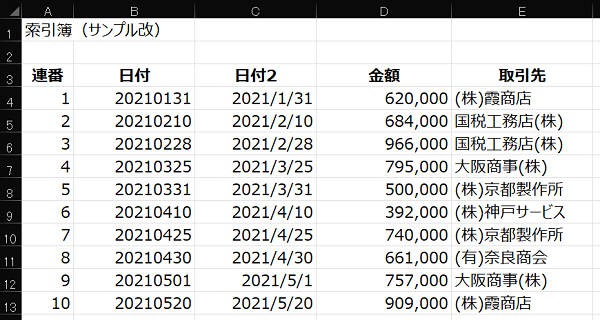
やり方はカンタン。事前準備としてデータ内のどこかのセルを選択した状態で
「挿入」-「テーブル」
をクリックします。
「テーブルの作成」という画面が表示されますので「OK」を押します。
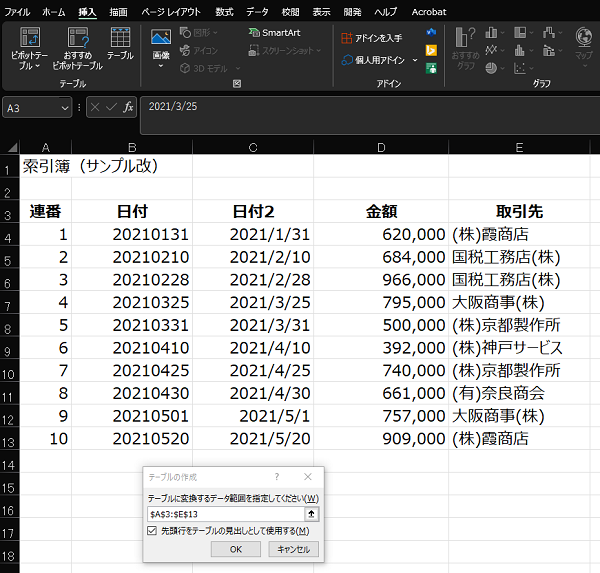
※「データ」-「フィルター」という方法もありますが、この場合データが増える度に改めてフィルターを設定しなおす必要があるため、テーブルを設定することをお勧めします。
1. それぞれの項目で検索
テーブルを設定すると、次のようにフィルター機能が既に使える状態になっています。
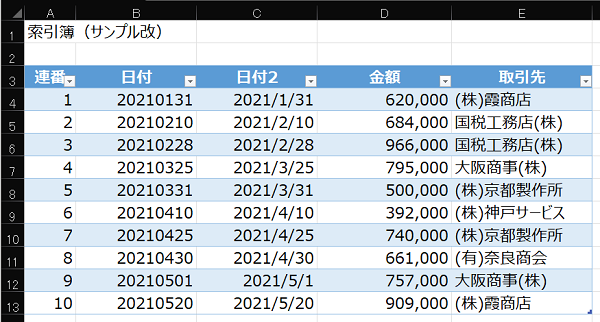
この状態で、検索したい項目(例えば「取引先」)のドロップダウンリスト(下三角形のボタン)を押すと、テーブルに含まれる項目が一覧として表示されます。
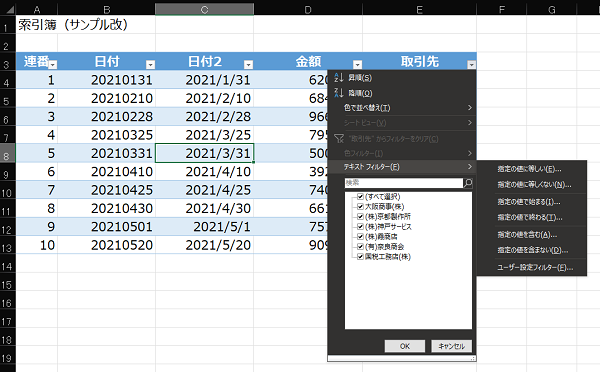
必要なもの以外のチェックを外して選択することもできますし、「テキストフィルター」「数値フィルター」「日付フィルター」といった機能を使って、特定の文字や数字、日付を含むデータだけを検索することも可能です。
「日付」「金額」欄でも同じことができますので、1つ目の検索要件を満たしています。
2. 範囲指定で検索(日付又は金額)
例として、30万円以上50万円以下の取引を検索してみましょう。
日付や金額の範囲指定をする場合はドロップダウンリストをクリックして「数値フィルター」か「日付フィルター」の中の「指定の範囲内」をクリックします。
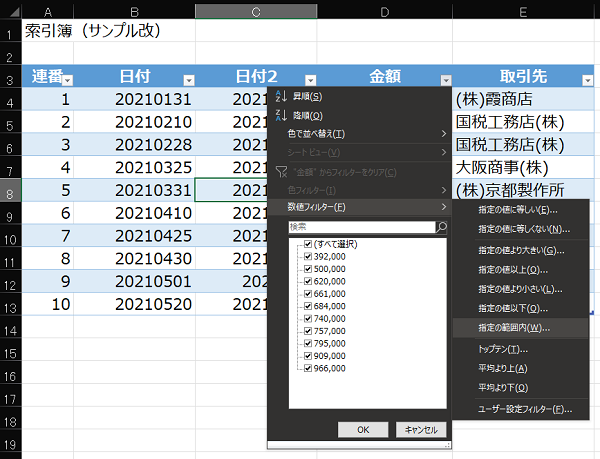
表示された画面で「以上」のところに「300000」、「以下」のところに「500000」と入力して「OK」を押すと・・・
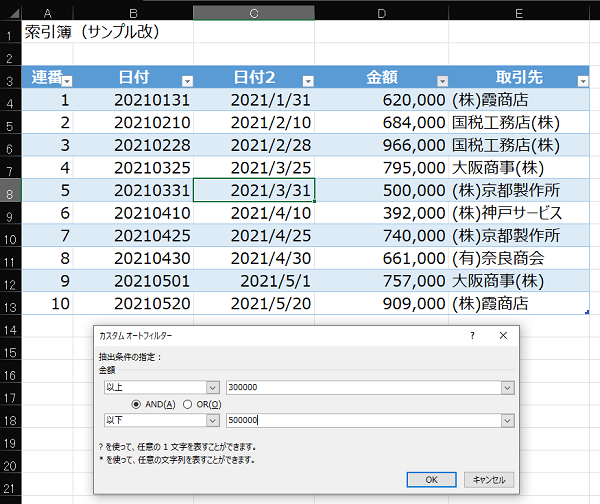
次のように該当する範囲のデータだけを抜き出すことができました。
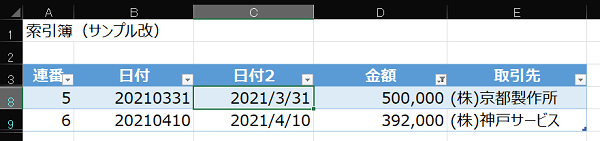
この方法を使うことで、検索要件の2を満たすことができます。
3. 二以上の項目を組み合わせて検索
複数条件での検索については、電子帳簿保存法一問一答【電子取引関係】の問42に
段階的な検索ができるものも要件を満たすこととなります。
とあります。
つまり一度に二以上の条件を指定できる必要はなく、ひとつずつ条件を増やしていく方法で問題ありません。
例として、(株)京都製作所の50万円の取引データを検索してみましょう。
まず取引先のドロップダウンリストをクリックして、「(株)京都製作所」以外のチェックを外してから「OK」を押します。
※テキストフィルターから「指定の値に等しい」を選んで、直接「(株)京都製作所」と入力しても構いません。
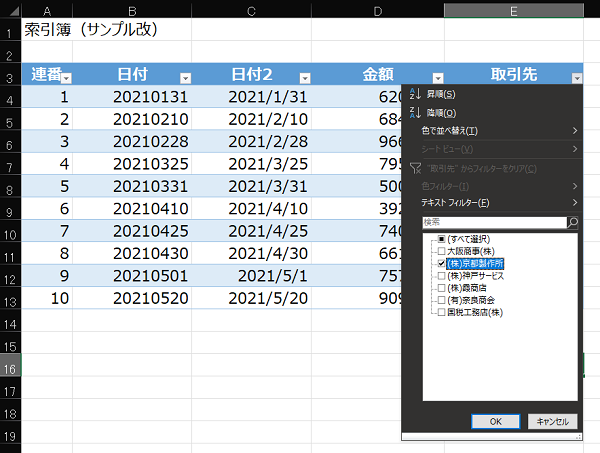
次のように(株)京都製作所だけのデータが抜き出された状態になりますので、金額のドロップダウンリストをクリックして、
- 数値フィルターの「指定の値に等しい」をクリックして「500000」と入力
- 「500,000」以外のチェックを外して「OK」をクリックする
のどちらかを行ってください。
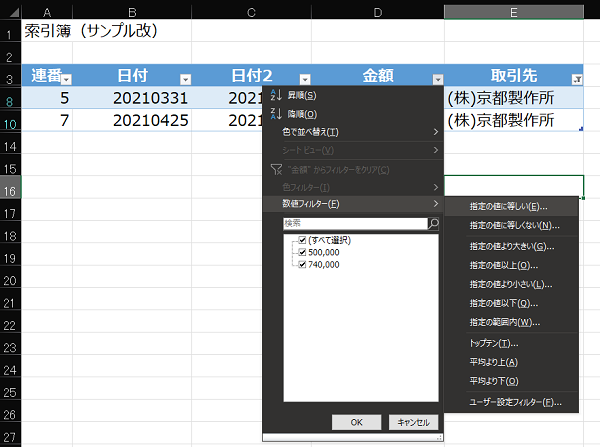
これにより(株)京都製作所の50万円の取引データを検索で見つけ出すことができました。

検索要件の3もExcelの機能により満たすことができました。
このようにExcelで索引簿を作成することにより、ダウンロード要請に応じない形で電子取引の検索要件に対応することが可能です。
(補足)日付データについて
今回のサンプルデータですが、「日付」として2種類のデータを準備しています。
- 日付:数値として入力した8桁のデータ(20210331は日付ではなく、2021万331という数字です)
- 日付2:Excel上で扱う通常の日付データ
結論からいうと、どちらでも範囲指定や複数条件での検索は可能です。
ただし、「日付」欄を使う場合はExcelは日付として認識していませんので「日付フィルター」ではなく「数値フィルター」が表示されます。
今回のサンプルではExcelが数字の大小を正しく判断できる数値しか入っていないため、範囲検索なども可能です。
とはいえ、Excel内で扱うデータとしては日付として認識してもらった方が加工しやすいケースも多いため、索引簿を作成される場合は「2021/3/31」といった日付形式で作成されることをお勧めします。
そもそも索引簿を作るべきかという問題
電子帳簿保存法における電子取引の保存について、Excelで索引簿を作れば税務署からのデータダウンロード要請に応じない形で検索要件に対応可能ということを解説しました。
実をいうと個人的には、索引簿での対応はあまりお勧めしていません。
その理由は「索引簿を作るのが大変」だから。
索引簿を作ろうとすると
- 受領したファイルの名前を変更して保存する(もしくは受領したファイル名のまま索引簿に記入する・・・ファイル名が重複する可能性があります)
- 索引簿を開いて、連番(もしくはファイル名)・取引年月日・取引金額・取引先を入力する
という手間が必要になります。
電子取引データの保存に対応したソフトなどを導入した方が、管理はしやすいと思いますが、小規模な事業者で索引簿を作成することにそれほど手間がかからず、専用ソフト等を導入したくないということであれば、索引簿で対応するケースも考えられます。
検索要件への対応方法は複数ありますので、自社の経理状況などにマッチした方法を選ぶ際の参考にしていただければ幸いです。
投稿者

- 加藤博己税理士事務所 所長
-
大学卒業後、大手上場企業に入社し約19年間経理業務および経営管理業務を幅広く担当。
31歳のとき英国子会社に出向。その後チェコ・日本国内での勤務を経て、38歳のときスロバキア子会社に取締役として出向。30代のうち7年間を欧州で勤務。
40歳のときに会社を退職。その後3年で税理士資格を取得。
中小企業の経営者と数多く接する中で、業務効率化の支援だけではなく、経営者を総合的にサポートするコンサルティング能力の必要性を痛感し、「コンサル型税理士」(経営支援責任者)のスキルを習得。
現在はこのスキルを活かして、売上アップ支援から個人的な悩みの相談まで、幅広く経営者のお困りごとの解決に尽力中。
さらに、商工会議所での講師やWeb媒体を中心とした執筆活動など、税理士業務以外でも幅広く活動を行っている。
最新の投稿
 仕事術・勉強法2025年12月14日時間は引き算で考える。やりたいことをやるための時間を確保する方法。
仕事術・勉強法2025年12月14日時間は引き算で考える。やりたいことをやるための時間を確保する方法。 経営管理2025年12月11日経営者が信頼できる相談相手を持つべき理由
経営管理2025年12月11日経営者が信頼できる相談相手を持つべき理由 経営管理2025年12月7日事業の実態を「見える化」するために「経理のルール」をしっかり作る
経営管理2025年12月7日事業の実態を「見える化」するために「経理のルール」をしっかり作る 経営管理2025年12月4日事業のゴール、意識してますか?
経営管理2025年12月4日事業のゴール、意識してますか?